34 MapGIS 10.3三维地形显示与分析
MAPGIS图形显示输出及窗口操作

栅格模式
以栅格数据为基础,通过像素和网 格来表示地理要素,具有直观性和 高分辨率的特点。
混合模式
同时使用矢量模式和栅格模式,根 据需要选择合适的模式进行显示, 以兼顾地图的准确性和视觉效果。
显示比例尺
01
02
03
大比例尺
适用于详细表示地物细节, 如城市规划、土地利用等。
中比例尺
适用于表示地物分布和形 态,如地形图、交通图等。
后期处理
对输出的地图进行质量检查和 必要的后期处理,如剪裁、拼 接等,以满足实际应用需求。
03 MapGIS窗口操作
窗口类型
属性窗口
用于查看和编辑地图对象的属 性信息。
布局窗口
用于设置和查看地图的布局和 排版,如添加标题、图例、比 例尺等。
主窗口
用于显示地图内容,包括图层、 要素、标注等。
工具箱窗口
注记图层
用于标注地图要素的文本或符号,可以自定 义样式和位置。
栅格图层
由像素或网格组成的图层,常用于显示卫星 影像、遥感数据等。
拓扑图层
用于存储和编辑空间拓扑关系,如面与面之 间的相交、包含等关系。
图层叠加
透明叠加
允许不同图层之间相互显示,透明叠加有助于比 较不同图层之间的信息。
覆盖叠加
一个图层覆盖在另一个图层之上,覆盖层决定显 示效果。
标注内容
标注内容可以是文字、数字、图形等,用于标识地图 上的要素。
标注位置
标注可以设置在要素的上方、下方、左侧或右侧,也 可以设置在要素的中心点或任意位置。
字体和颜色
用户可以根据需要设置标注的字体、大小、颜色等属 性,以达到更好的视觉效果。
动态标注
动态标注介绍
01 MapGIS 10.3系统简介

终端多协议适配的实时数据动态接 依靠透明地表、地面开挖、动态剖 境的计算机仿真与沉浸式体验。
入、多类型实时数据汇聚和快速处 切、爆管分析等工具来实现地上下 利用增强现实技术,实现真实世
理,实现全空间场景从静态到动态 一体化的城市管理与智慧运行
界和虚拟空间信息的集成和实时
的跨越
交互,让GIS世界更加丰富绚丽
数据 类型
点
图元 个数
389302
缓冲 方式
合并
不合并
线 440335 合并
不合并
区 389302 合并
不合并
MapGIS 早期版本
3795 7200++ 7200++ 7200++ 7200++ 7200++
MapGIS 10.3
98.952 51.917 551.011 81.011 382.234 116.189
大体量、智能化的影像应用能力
基于TensorFlow实现多地物高精度检测与提 取,其准确率高达95%
深度学 习与信 息提取
镶嵌数 据集
快速变化检 测
全新的管理模式,支持海量多分辨率、多传感器影像 的分布式存储、一体化管理,大幅提升大规模影像数 据的显示速度,并提供动态镶嵌和实时处理功能
对比两年度信息提取后的影像数据,可快速检测出有变化的地物
Ribbon风格界面
采用全新的Ribbon风格功能界面,色彩清新亮丽 ,可根据显示视图动态控制面板功能,提升了用户 查找功能的便捷性。
更全面更高效的空间分析能力—拓扑检查与处理
共提供了40种拓扑规则,可满足不同应用场景需求; 全面提升拓扑检查效率,整体效率提升上十倍; 提供了批量删除重叠线,自动合并碎小区等功能。
MapGIS10比例尺、显示比说明
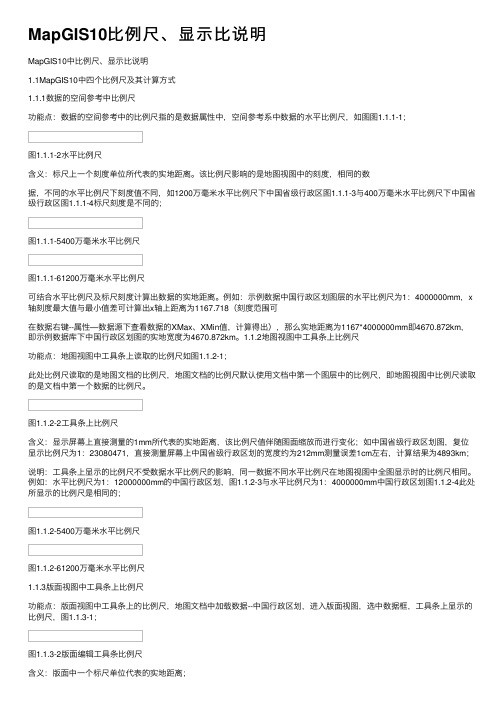
MapGIS10⽐例尺、显⽰⽐说明MapGIS10中⽐例尺、显⽰⽐说明1.1MapGIS10中四个⽐例尺及其计算⽅式1.1.1数据的空间参考中⽐例尺功能点:数据的空间参考中的⽐例尺指的是数据属性中,空间参考系中数据的⽔平⽐例尺,如图图1.1.1-1;图1.1.1-2⽔平⽐例尺含义:标尺上⼀个刻度单位所代表的实地距离。
该⽐例尺影响的是地图视图中的刻度,相同的数据,不同的⽔平⽐例尺下刻度值不同,如1200万毫⽶⽔平⽐例尺下中国省级⾏政区图1.1.1-3与400万毫⽶⽔平⽐例尺下中国省级⾏政区图1.1.1-4标尺刻度是不同的;图1.1.1-5400万毫⽶⽔平⽐例尺图1.1.1-61200万毫⽶⽔平⽐例尺可结合⽔平⽐例尺及标尺刻度计算出数据的实地距离。
例如:⽰例数据中国⾏政区划图层的⽔平⽐例尺为1:4000000mm,x 轴刻度最⼤值与最⼩值差可计算出x轴上距离为1167.718(刻度范围可在数据右键--属性—数据源下查看数据的XMax、XMin值,计算得出),那么实地距离为1167*4000000mm即4670.872km,即⽰例数据库下中国⾏政区划图的实地宽度为4670.872km。
1.1.2地图视图中⼯具条上⽐例尺功能点:地图视图中⼯具条上读取的⽐例尺如图1.1.2-1;此处⽐例尺读取的是地图⽂档的⽐例尺,地图⽂档的⽐例尺默认使⽤⽂档中第⼀个图层中的⽐例尺,即地图视图中⽐例尺读取的是⽂档中第⼀个数据的⽐例尺。
图1.1.2-2⼯具条上⽐例尺含义:显⽰屏幕上直接测量的1mm所代表的实地距离,该⽐例尺值伴随图⾯缩放⽽进⾏变化;如中国省级⾏政区划图,复位显⽰⽐例尺为1:23080471,直接测量屏幕上中国省级⾏政区划的宽度约为212mm测量误差1cm左右,计算结果为4893km;说明:⼯具条上显⽰的⽐例尺不受数据⽔平⽐例尺的影响,同⼀数据不同⽔平⽐例尺在地图视图中全图显⽰时的⽐例尺相同。
例如:⽔平⽐例尺为1:12000000mm的中国⾏政区划,图1.1.2-3与⽔平⽐例尺为1:4000000mm中国⾏政区划图1.1.2-4此处所显⽰的⽐例尺是相同的;图1.1.2-5400万毫⽶⽔平⽐例尺图1.1.2-61200万毫⽶⽔平⽐例尺1.1.3版⾯视图中⼯具条上⽐例尺功能点:版⾯视图中⼯具条上的⽐例尺,地图⽂档中加载数据--中国⾏政区划,进⼊版⾯视图,选中数据框,⼯具条上显⽰的⽐例尺,图1.1.3-1;图1.1.3-2版⾯编辑⼯具条⽐例尺含义:版⾯中⼀个标尺单位代表的实地距离;例如:地图⽂档中加载图层--中国⾏政区划,版⾯与排版框的⾼、宽度均设置为600*600,排版框中复位数据如下图,此时⼯具条上显⽰的⽐例尺为7784793.4,中国⾏政去区划的实际宽度为4670.876067km,除以排版款宽度600,即为4670.876067km/600=7784793.445mm,计算结果与⼯具栏中⽐例尺显⽰⼀致。
29 MapGIS 10.3影像分析与处理 【MapGIS 10.3 教程-PPT】

影像预处理
影像校正
10.3中,通过Ribbon菜单栏上的分析→影像分析→影像预处理中的对应功能,可以实现对处于 当前编辑状态的栅格影像的校正处理,主要分为辐射校正及几何校正两大类。
辐射校正 对在遥感影像获取过程中由辐射引起的辐射失真及畸变的误差进行校正。 几何校正 对在遥感影像获取过程中由各个因素引起的形状变形的误差的校正。
Step1 选取精度评价的方法,以 及需要的评价类容
Step2 选取需要分析的分类后结 果,以及分类前的原始影像
分类后处理
精度评价成果
分类后处理
小区合并
将分类结果中零散的小区合并到大区中。
Step1 选取输入影像及需要 进行分析的波段
Step2 设置小区像元个数, 小于这个像元数的小区会被 合并到大区中
保存 绘制完成的AOI区需要点击保存才能储 存在影像的信息中,用于后续AOI裁剪或监 督分类的操作
影像分类
AOI编辑成果
影像分类
监督分类
根据已知类别的样本(分类AOI区),观测值确定分类准则,经过数学算法对影像进行分类。
Step1 选取输入影像及需要 进行分析的波段 Step2 设置进行分析的范围 Step3 选取监督分类的方法 Step4 设置分类方法的参数
影像预处理
影像增强
10.3中,通过Ribbon菜单栏上的分析→影像分析→影像增强中的对应功能,通过调整、变换影 像密度或色调,用以改善影像目视质量或突出某种特征,提高影像判读性能和效果。
影像预处理
辐亮度增强
10.3中,通过Ribbon菜单栏上的栅格编辑→栅格工具→辐亮度增强按钮启用功能,对单个像元 的灰度值进行变换达到图像增强的目的。
Step4 设置分类方法的参数
GIS地形分析方法步骤

GIS地形分析方法步骤地理信息系统(GIS)地形分析是利用GIS技术对地形特征进行量化、模拟和可视化的过程。
地形分析的目的是理解和研究地球表面形态的特征,以及对地形特征进行测量、分类和解释。
下面是GIS地形分析的一般步骤:1.数据获取和准备2.数据地理参考在地理信息系统中,不同数据的地理参考是重要的。
地理参考包括坐标系、投影方式和地理坐标。
在进行地形分析之前,需要调整和统一数据的地理参考,以确保数据的一致性和准确性。
3.数据预处理地形分析的数据预处理步骤包括去除噪声、填补缺失数据和重采样。
去除噪声可以通过滤波或其他数据平滑算法来实现。
填补缺失数据可以通过插值或其他空间插值方法来完成。
重采样是指将不同分辨率的数据统一到相同分辨率上。
4.地形参数计算地形分析的核心是计算和提取地形参数。
常见的地形参数包括高程、坡度、坡向、曲率、流域分析等。
这些参数可以基于DEM数据进行计算,并在地理信息系统中进行显示和分析。
5.地形分类地形分类是将地形特征分为不同的类型。
地形分类可以基于高程、坡度、坡向、曲率等不同的参数进行。
常见的地形分类方法包括聚类、分类树和支持向量机等。
地形分类可以帮助研究者理解地形的特征和规律。
6.地形模拟和预测地形模拟和预测是利用地形数据进行未来地形变化的模拟和预测。
地形模拟可以基于地形参数和其他环境要素进行,可以使用统计模型、物理模型和机器学习模型等方法。
地形模拟和预测可以用于研究地质、水文等领域。
7.地形可视化地形可视化是将地形数据以合适的方式进行显示和呈现。
地形可视化可以基于高程、坡度、坡向等参数进行,可以使用等高线、颜色图等方式进行。
地形可视化可以帮助研究者更好地理解地形的特征和分布。
8.结果分析和解释地形分析的最后一步是对结果进行分析和解释。
研究者可以通过对地形参数和地形分类结果的分析来理解地形特征和分布的规律。
此外,还可以将地形分析结果与其他环境要素进行关联研究,进行更深入的分析。
arcgis三维可视化步骤
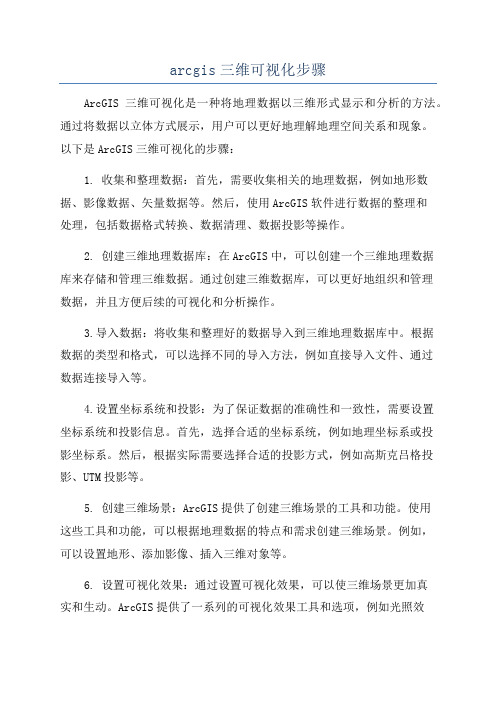
arcgis三维可视化步骤ArcGIS三维可视化是一种将地理数据以三维形式显示和分析的方法。
通过将数据以立体方式展示,用户可以更好地理解地理空间关系和现象。
以下是ArcGIS三维可视化的步骤:1. 收集和整理数据:首先,需要收集相关的地理数据,例如地形数据、影像数据、矢量数据等。
然后,使用ArcGIS软件进行数据的整理和处理,包括数据格式转换、数据清理、数据投影等操作。
2. 创建三维地理数据库:在ArcGIS中,可以创建一个三维地理数据库来存储和管理三维数据。
通过创建三维数据库,可以更好地组织和管理数据,并且方便后续的可视化和分析操作。
3.导入数据:将收集和整理好的数据导入到三维地理数据库中。
根据数据的类型和格式,可以选择不同的导入方法,例如直接导入文件、通过数据连接导入等。
4.设置坐标系统和投影:为了保证数据的准确性和一致性,需要设置坐标系统和投影信息。
首先,选择合适的坐标系统,例如地理坐标系或投影坐标系。
然后,根据实际需要选择合适的投影方式,例如高斯克吕格投影、UTM投影等。
5. 创建三维场景:ArcGIS提供了创建三维场景的工具和功能。
使用这些工具和功能,可以根据地理数据的特点和需求创建三维场景。
例如,可以设置地形、添加影像、插入三维对象等。
6. 设置可视化效果:通过设置可视化效果,可以使三维场景更加真实和生动。
ArcGIS提供了一系列的可视化效果工具和选项,例如光照效果、阴影效果、水面效果、纹理效果等。
根据实际需求,选择合适的可视化效果进行设置。
7.创建视图和视角:通过设置视图和视角,可以改变三维场景的观察角度和显示方式。
可以选择不同的视图模式,例如透视视图、正交视图等。
同时,可以调整视角的高度、角度和方向,以获得最佳的观察效果。
8. 进行三维分析:在创建好三维场景之后,可以进行各种三维分析操作。
ArcGIS提供了一系列的三维分析工具和功能,例如视域分析、可视性分析、3D缓冲分析等。
通过这些分析工具,可以对三维场景进行深入研究和探索。
ArcGIS地理信息系统空间分析实验教程 三维分析 ppt课件

二、表面分析
1. 计算表面积与体积
(1)表面积的概念
与平面面积不同,表面 积是沿表面的斜坡计算的,考 虑到了表面高度的变化情况。 除非表面是平坦的,通常表面 积总是大于其二维底面积。
图9.20 表面积计算各参数示意图
ห้องสมุดไป่ตู้26
二、表面分析
(2)体积的概念
体积指表面与某指定高 度的平面(参考平面)之间的 空间大小,按照参考平面的上 下关系分为两部分,分别是平 面之上的体积或平面之下的体 积。
18
一、表面创建
(2) TIN表面的创建
通常TIN是从多种矢量数据源中创建的。可以用点、线与多 边形要素作为创建TIN的数据源。 1)点集:它是TIN的基本输入要素,决定了TIN表面的基本形 状。
图9.15 点集图
19
一、表面创建
2)隔断线
它可以是具有高度的线,也可以是没有高度的线。 在TIN中构成一条或多条三角形的边序列。隔断线即可 用来表示自然要素,如山脊线、溪流,也可以用来创建 要素如道路。
图9.43 表面长度示意图
41
二、表面分析
ArcGIS中表面长度的计算:
图9.44 表面长度计算对话框
42
三、ArcScene三维可视化
1. 要素的立体显示
在三维场景中显示要素的先决条件是要素必须 被以某种方式赋予高程值或其本身具有高程信息。
两种方式:
➢具有三维几何的要素,使用其自身高程属性进行三维可 视化;
第九章 三维分析
1
主要内容
• 表面创建 • 表面分析 • ArcScene三维可视化 • 数据转换
2
精品资料
• 你怎么称呼老师? • 如果老师最后没有总结一节课的重点的难点,你
ArcGIS的地统计分析、空间分析、三维数据分析实验报告
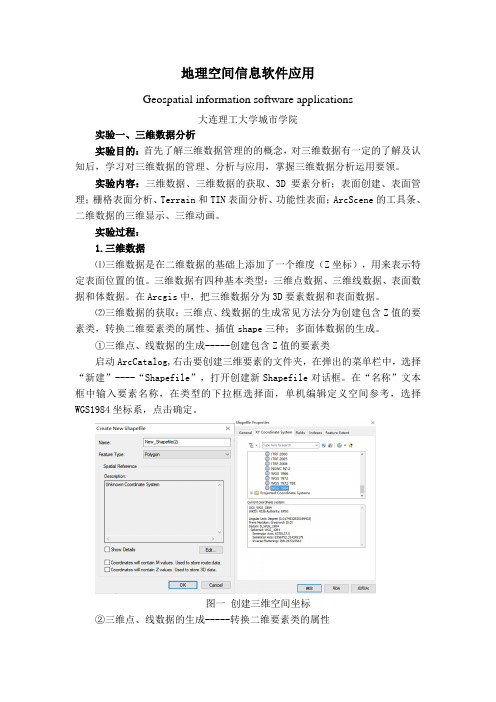
地理空间信息软件应用Geospatial information software applications大连理工大学城市学院实验一、三维数据分析实验目的:首先了解三维数据管理的的概念,对三维数据有一定的了解及认知后,学习对三维数据的管理、分析与应用,掌握三维数据分析运用要领。
实验内容:三维数据、三维数据的获取、3D要素分析;表面创建、表面管理;栅格表面分析、Terrain和TIN表面分析、功能性表面;ArcScene的工具条、二维数据的三维显示、三维动画。
实验过程:1.三维数据⑴三维数据是在二维数据的基础上添加了一个维度(Z坐标),用来表示特定表面位置的值。
三维数据有四种基本类型:三维点数据、三维线数据、表面数据和体数据。
在Arcgis中,把三维数据分为3D要素数据和表面数据。
⑵三维数据的获取:三维点、线数据的生成常见方法分为创建包含Z值的要素类,转换二维要素类的属性、插值shape三种;多面体数据的生成。
①三维点、线数据的生成-----创建包含Z值的要素类启动ArcCatalog,右击要创建三维要素的文件夹,在弹出的菜单栏中,选择“新建”----“Shapefile”,打开创建新Shapefile对话框。
在“名称”文本框中输入要素名称,在类型的下拉框选择面,单机编辑定义空间参考,选择WGS1984坐标系,点击确定。
图一创建三维空间坐标②三维点、线数据的生成-----转换二维要素类的属性在ArcScene中打开ArcToolbox,双击“3D Analyst工具”----“3D要素”----“依据属性实现要素转3D”,“打开依据属性实现要素转3D”对话框,输入要素设置为“point”,输出要素类设置为“point3d”,高度字段设置为“height”。
确定,得到三维点数据。
图二依据属性实现要素转3D③多面体数据的生成启动ArcScene,在右击文件夹,单机“新建”,选择“文件地理数据库”,创建“文件地理数据库”,命名为“New File Geodatabase”。
- 1、下载文档前请自行甄别文档内容的完整性,平台不提供额外的编辑、内容补充、找答案等附加服务。
- 2、"仅部分预览"的文档,不可在线预览部分如存在完整性等问题,可反馈申请退款(可完整预览的文档不适用该条件!)。
- 3、如文档侵犯您的权益,请联系客服反馈,我们会尽快为您处理(人工客服工作时间:9:00-18:30)。
地形剖切
将地形数据设置为“当前编辑”状态,点击“三维分析”选项卡 下“地形剖切”按钮,在弹出 的“剖面参数设置”界面设置相应参数,点击“确定”按钮,在地形上绘制剖切线。
开挖分析
点击“三维分析”选项卡 “开挖分析”下“开挖参数”菜单,在弹出的“开挖参数设置”界面 设置相应参数,点击“确定”按钮,再点击“开挖分析”菜单,在地形上按住左键拉框选择开 挖区,点击“清除开挖”菜单,清除开挖结果。
三维地形显示
Step2:在三维场景中按“Z”键可以复位场景,以默认的灰度方式显示地形数据。
三维地形显示
Step3:在高程数据节点上右键选择属性选项卡,在“常规”中可以修改模型色表以及裙边 显示状态。
三维地形显示
Step4:添加影像贴图:首先在地图文档上右键“添加地图”,在新地图节点上添加此区域 的遥感影像,然后在高程数据上右键选择“添加地图”,添加刚才新建的新地图1即可。
点击“三维分析”选项卡下“坡向分析”按钮,让鼠标进入坡向分析功能状态,在地形上按住 左键拉框选择分析区。
填挖方计算
将地形数据设置为“当前编辑”状态,点击“三维分析”选项卡 “量算工具”下“填挖方计算” 菜单,在弹出的“洪水淹没分析”界面点击“选取起始点”按钮,在地形上选择淹没起始点, 再点击“选取分析区”按钮,在地形上按住左键拉框选择分析区。
02
三维地形分析
单点查询
将地形数据设置为“当前编辑”状态,点击“三维分析”选项卡下“单点查询”按钮,让鼠标 进入单点查询功能状态,在地形上单机左键,查询该处信息,信息包括:X坐标、Y坐标、Z坐标、 坡度、坡向。
洪水淹没
将地形数据设置为“当前编辑”状态,点击“三维分析”选项卡下“洪水淹没”按钮,在弹出 的“洪水淹没分析”界面点击“选取起始点”按钮,在地形上选择淹没起始点,再点击“选取 分析区”按钮,在地形上按住左键拉框选择分析区。
分析结果
距离量测
将地形数据设置为“当前编辑”状态,点击“三维分析”选项卡 “量算工具”下“距离量测” 菜单,在弹出的“距离测量参数设置”界面选择测量方式,点击“确定”按钮,在地形上点击 测量的起始点,再点击选择测量点,单机右键结束操作。
面积量测ቤተ መጻሕፍቲ ባይዱ
将地形数据设置为“当前编辑”状态,点击“三维分析”选项卡 “量算工具”下“面积量测” 菜单,在弹出的“面积测量参数设置”界面选择测量方式,点击“确定”按钮,在地形上绘制 测量区域。
坡度分析
将地形数据设置为“当前编辑”状态,点击“三维分析”选项卡下“坡度分析”按钮,让鼠标 进入坡度分析功能状态,在地形上按住左键拉框选择分析区。
坡向分析
将地形数据设置为“当前编辑”状态,点击“三维分析”选项卡下“坡向分析”按钮,让鼠标 进入坡向分析功能状态,在地形上按住左键拉框选择分析区。
轨迹点展示
三维地形显示与分析
目录
CONTENTS
PART 01 三维地形显示 PART 02 三维地形分析
01
三维地形显示
三维地形显示
使用DEM和影像建立的三维地形
三维地形显示
Step1:打开MapGIS 10.3基础平台,在地图文档上右键选择“添加场景”,然后在新场景上 右键选择“添加地形”图层,在“打开文件”界面中选择地形数据,并打开。
